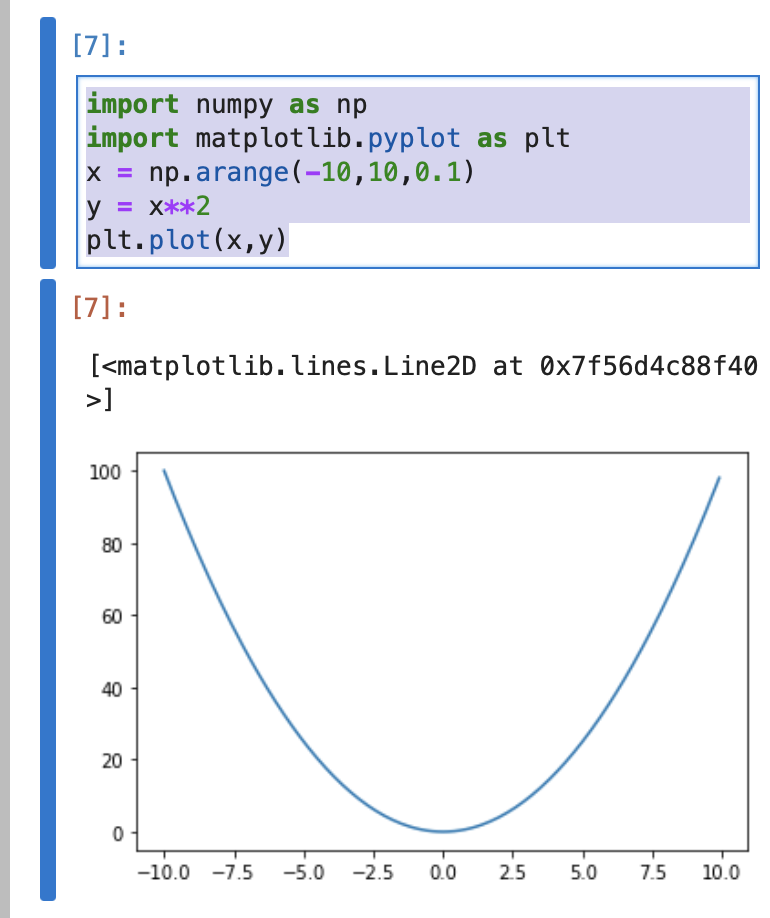Jupyter快速起步¶
界面¶
JupyterLab的初始界面类似一个开发IDE:
可以打开远程服务器的终端(就好像ssh登陆到服务器上)
左方导航栏提供了远程服务器上文件系统目录浏览,方便打开进行编辑
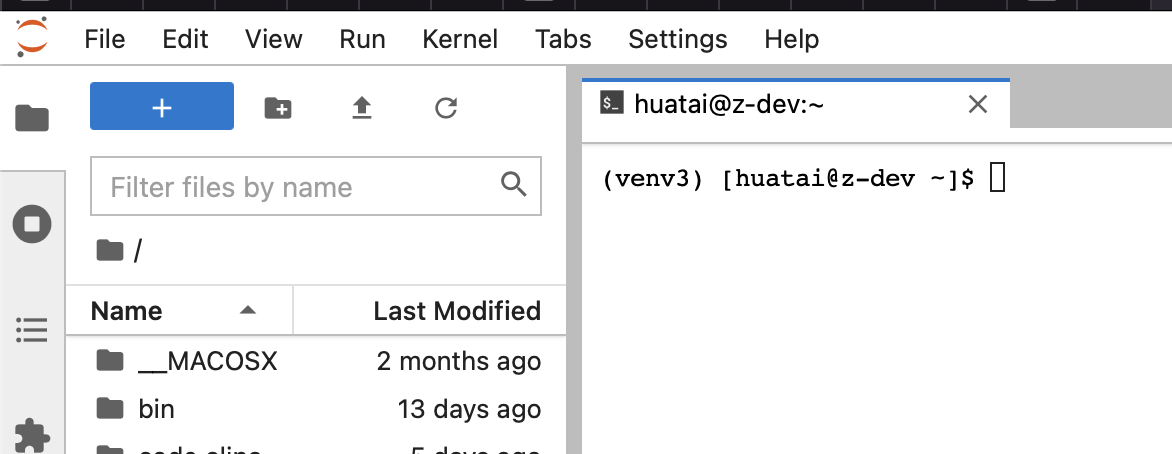
点击
+按钮启动一个Launcher界面,可以选择常见的功能,例如:Notebook可以启动一个混合 Python 代码 / Markdown文档 / 普通文本文档 的记事本此时在当前目录下生成一个
.ipynb文件,所有在Notebook中输入的代码、markdown以及文本都会混合记录在这个文件中随手编写一段代码,点击
Run按钮可以立即看到输出结果手写一段Markdown代码,点击
Run按钮可以立即看到渲染以后的html页面效果
非常适合测试一些代码片段
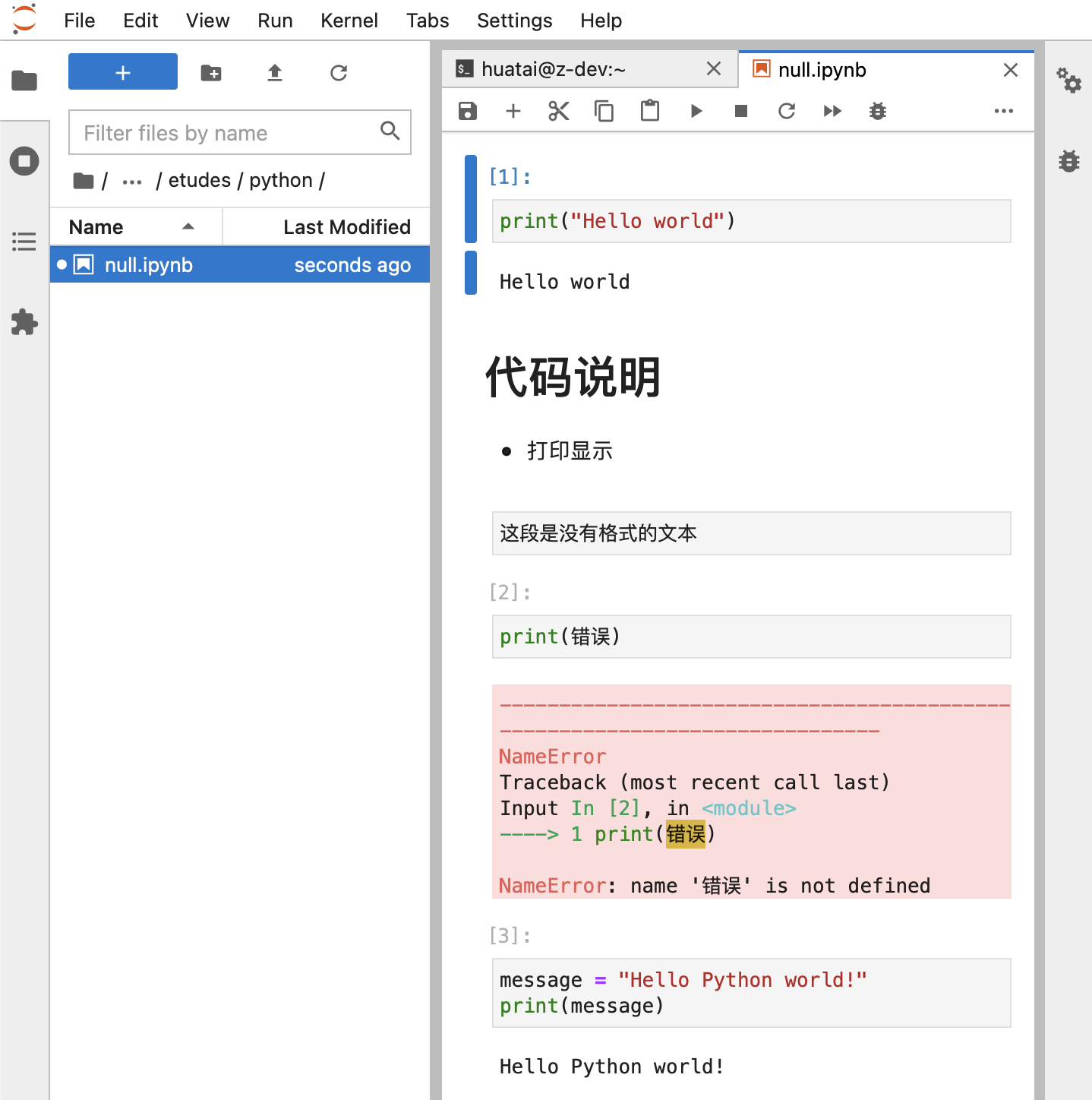
代码和绘图¶
备注
以下案例是为了体验 Python 和 Jupyter 的强大功能,你不理解原理(就像我)也没有关系
输入以下代码,绘制抛物线:
import numpy as np import matplotlib.pyplot as plt x = np.arange(-10,10,0.1) y = x**2 plt.plot(x,y)
点击 Run 按钮可以看到绘制出抛物线: